如何在Word2016中制作警告图标?Word是我们常用的办公软件,是目前应用最广泛、最实用、最强大的文字处理软件。Word在发布通知时经常会遇到各种警告标志。
事实上,您可以在word中制作自己的警告标志。如何制作它们?我们来看看详细教程。
方法步骤:
1.打开word文档,开始菜单栏有一个圈数字功能,如下图。
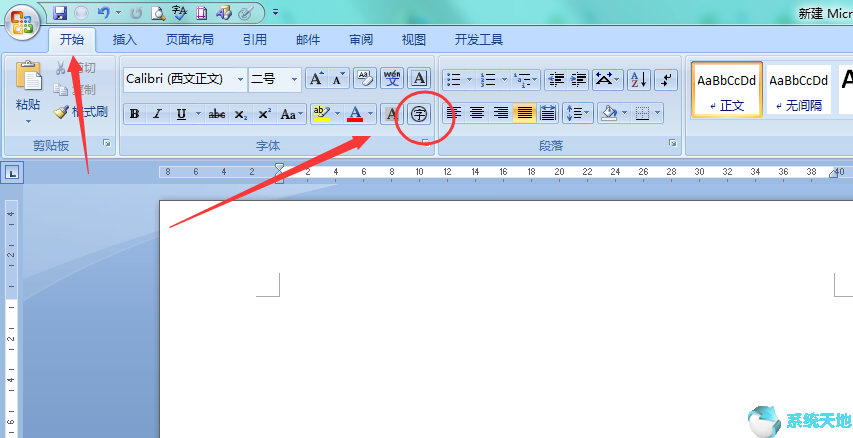
2.打开圈出的字符,可以在小框中看到文字和圈数选择,如下图。
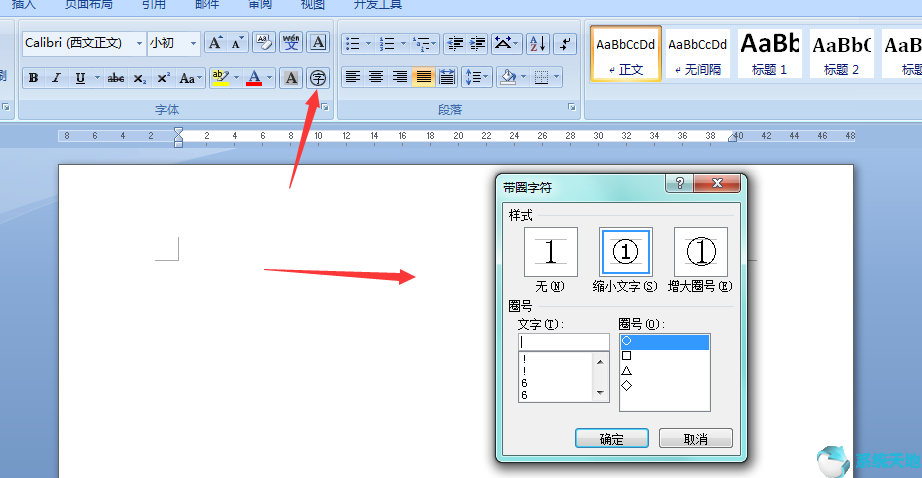
3.首先,在带圆圈的字符框中选择文本中的感叹号,如下所示。
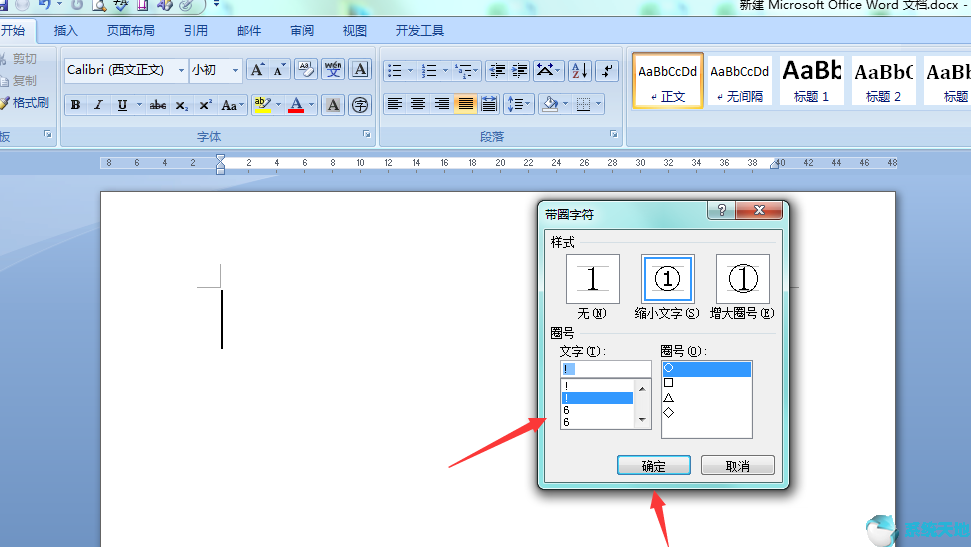
4.选择感叹号,然后单击“确定”以显示带圆圈的符号。此时,再次打开菜单栏中被圈起来的字符,如下图。
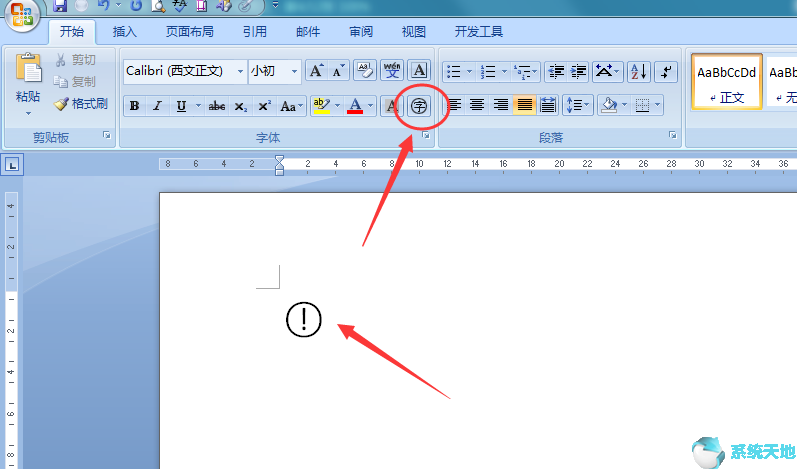
5.选择圆形感叹号,然后点击带圈字符框中的小三角形图形,如下图。
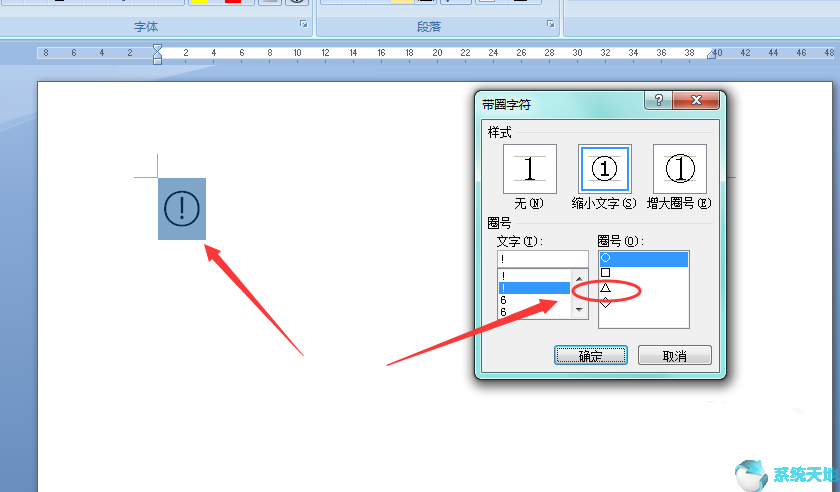
6.选中小三角形,点击确定,原来圈起来的图标会变成带三角形的图标,这样警告图标就打出来了,如下图。
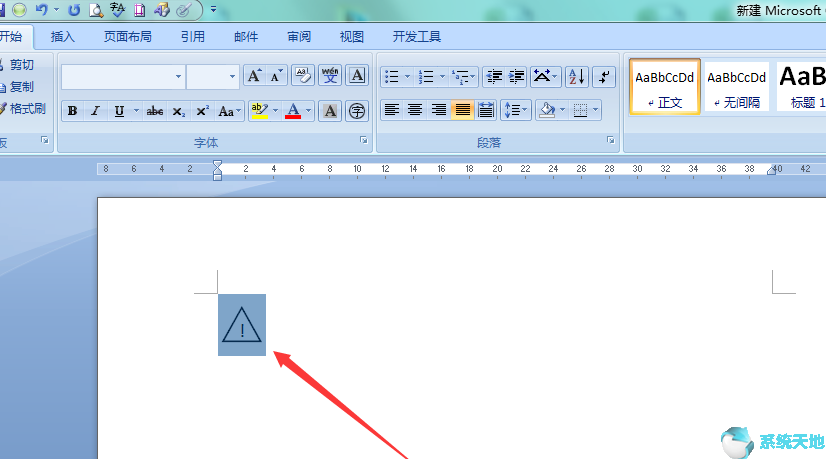
以上是边肖给大家分享的关于在Word2016中制作警示图标的具体方法。感兴趣的用户可以按照上面的步骤,试一试。希望以上教程能帮到你,关注系统世界精彩资讯教程。
免责声明:本站所有文章内容,图片,视频等均是来源于用户投稿和互联网及文摘转载整编而成,不代表本站观点,不承担相关法律责任。其著作权各归其原作者或其出版社所有。如发现本站有涉嫌抄袭侵权/违法违规的内容,侵犯到您的权益,请在线联系站长,一经查实,本站将立刻删除。
本文来自网络,若有侵权,请联系删除,如若转载,请注明出处:https://www.freetrip88.com/baike/304536.html
